标签:系统 batch 实验 设置ip 路由器 pc2 sele a20 text
一、实验拓扑图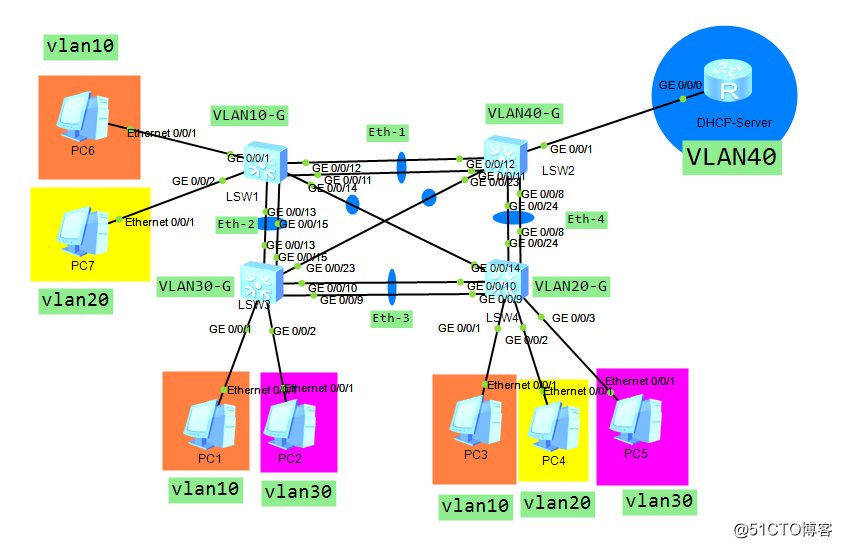
备注:&(和的意思)
| 设备 | 网关 | 链路捆绑接口 | 链路组号 |
|---|---|---|---|
| SW1 | 192.168.10.254/24 | GE0/0/12&GE0/0/11 | 1 |
| SW1 | 192.168.10.254/24 | GE0/0/13&GE0/0/15 | 2 |
| SW2 | 192.168.40.254/24 | GE0/0/12&GE0/0/11 | 1 |
| SW2 | 192.168.40.254/24 | GE0/0/8&GE0/0/24 | 4 |
| SW3 | 192.168.30.254/24 | GE0/0/13&GE0/0/15 | 2 |
| SW3 | 192.168.30.254/24 | GE0/0/9&GE0/0/10 | 3 |
| SW4 | 192.168.40.254/24 | GE0/0/9&GE0/0/10 | 3 |
| SW4 | 192.168.40.254/24 | GE0/0/8&GE0/0/24 | 4 |
因为实验中用到了DHCP所以不用设置IP地址、网关以及子网掩码
| 设备 | 所属vlan |
|---|---|
| PC1 | vlan10 |
| PC2 | vlan30 |
| PC3 | vlan10 |
| PC4 | vlan20 |
| PC5 | vlan30 |
| PC6 | vlan10 |
| PC7 | vlan20 |
创建vlan10 20 30 40,把G0/0/1接口设置为access并加入到vlan10,接口G0/0/2设置为access并加入到vlan20.设置接口G0/0/14为trunk,然后设置链路捆绑。运用OSPF进行宣告。
<Huawei>system-view //进入系统模式
[Huawei]sysname SW1 //改名
[SW1]vlan batch 10 20 30 40 //创建vlan
[SW1]int g0/0/1 //进入接口
[SW1-GigabitEthernet0/0/1]port link-type access //设置为access模式
[SW1-GigabitEthernet0/0/1]port default vlan 10 //加入vlan
[SW1-GigabitEthernet0/0/1]int g0/0/2 //进入接口
[SW1-GigabitEthernet0/0/2]port link-type access //设置为access模式
[SW1-GigabitEthernet0/0/2]port default vlan 20 //加入vlan
[SW1-GigabitEthernet0/0/2]quit //退出
[SW1]int Eth-Trunk 1 //创建组1
[SW1-Eth-Trunk1]int g0/0/11 //进入接口
[SW1-GigabitEthernet0/0/11]eth-trunk 1 //把接口添加到组1
[SW1-GigabitEthernet0/0/11]int g0/0/12 //进入接口
[SW1-GigabitEthernet0/0/12]eth-trunk 1 //把接口添加到组1
[SW1-GigabitEthernet0/0/12]quit //退出
[SW1]int Eth-Trunk 2 //创建组2
[SW1-Eth-Trunk2]int g0/0/13 //进入接口
[SW1-GigabitEthernet0/0/13]eth-trunk 2 //把接口添加到组2
[SW1-GigabitEthernet0/0/13]int g0/0/15 //进入接口
[SW1-GigabitEthernet0/0/15]eth-trunk 2 //把接口添加到组2
[SW1-GigabitEthernet0/0/15]quit //退出
[SW1]int Eth-Trunk 1 //进入组1
[SW1-Eth-Trunk1]port link-type trunk //设置为trunk模式
[SW1-Eth-Trunk1]port trunk allow-pass vlan all //加入所有vlan
[SW1-Eth-Trunk1]quit //退出
[SW1]int Eth-Trunk 2 //进入组1
[SW1-Eth-Trunk2]port link-type trunk //设置为trunk模式
[SW1-Eth-Trunk2]port trunk allow-pass vlan all //加入所有vlan
[SW1-Eth-Trunk2]quit //退出
[SW1]int Vlanif 10 //进入vlan10
[SW1-Vlanif10]ip add 192.168.10.254 24 //设置vlan10的网关
[SW1-Vlanif10]ip add 192.168.10.1 24 //设置vlan10的IP地址
[SW1-Vlanif10]quit //退出
[SW1]int g0/0/14 //进入接口
[SW1-GigabitEthernet0/0/14]port link-type trunk //设置为trunk模式
[SW1-GigabitEthernet0/0/14]port trunk allow-pass vlan all //加入所有vlan
[SW1-GigabitEthernet0/0/14]quit //退出
[SW1]int Vlanif 10 //进入vlan10
[SW1-Vlanif10]dhcp select relay //设置dhcp中继
[SW1-Vlanif10]dhcp relay server-ip 192.168.40.1 //设置dhcp中继地址
[SW1-Vlanif10]quit //退出
[SW1]ospf //开启ospf
[SW1-ospf-1]area 0 //配置区域0
[SW1-ospf-1-area-0.0.0.0]network 192.168.10.0 0.0.0.255 //精确宣告网段
[SW1-ospf-1-area-0.0.0.0]network 192.168.20.0 0.0.0.255
[SW1-ospf-1-area-0.0.0.0]network 192.168.30.0 0.0.0.255
[SW1-ospf-1-area-0.0.0.0]network 192.168.40.0 0.0.0.255
[SW1-ospf-1-area-0.0.0.0]quit //退出
创建vlan10 20 30 40,把G0/0/1接口设置为access并加入到vlan14。.设置接口G0/0/23为trunk,然后设置链路捆绑。运用OSPF进行宣告。
<Huawei>system-view //进入系统模式
[Huawei]sysname SW2 //改名
[SW2]vlan batch 10 20 30 40 //创建vlan
[SW2]int g0/0/1 //进入接口
[SW2-GigabitEthernet0/0/1]port link-type access //设置为access模式
[SW2-GigabitEthernet0/0/1]port default vlan 40 //加入vlan
[SW2-GigabitEthernet0/0/1]quit //退出
[SW2]int Eth-Trunk 1 //创建组1
[SW2-Eth-Trunk1]int g0/0/11 //进入接口
[SW2-GigabitEthernet0/0/11]eth-trunk 1 //把接口添加到组1
[SW2-GigabitEthernet0/0/11]int g0/0/12 //进入接口
[SW2-GigabitEthernet0/0/12]eth-trunk 1 //把接口添加到组1
[SW2-GigabitEthernet0/0/12]quit //退出
[SW2]int Eth-Trunk 4 //创建组4
[SW2-Eth-Trunk4]int g0/0/24 //进入接口
[SW2-GigabitEthernet0/0/24]eth-trunk 4 //把接口添加到组4
[SW2-GigabitEthernet0/0/24]int g0/0/8 //进入接口
[SW2-GigabitEthernet0/0/8]eth-trunk 4 //把接口添加到组4
[SW2-GigabitEthernet0/0/8]quit //退出
[SW2]int Eth-Trunk 1 //进入组1
[SW2-Eth-Trunk1]port link-type trunk //设置为trunk模式
[SW2-Eth-Trunk1]port trunk allow-pass vlan all //加入所有vlan
[SW2-Eth-Trunk1]quit //退出
[SW2]int Eth-Trunk 4 //进入组4
[SW2-Eth-Trunk4]port link-type trunk //设置为trunk模式
[SW2-Eth-Trunk4]port trunk allow-pass vlan all //加入所有vlan
[SW2-Eth-Trunk4]quit //退出
[SW2]int Vlanif 40 //进入vlan40
[SW2-Vlanif40]ip add 192.168.40.254 24 //设置vlan40的网关
[SW2-Vlanif40]quit //退出
[SW2]int Vlanif 10 //进入vlan10
[SW2-Vlanif10]ip add 192.168.10.2 24 //设置vlan10的IP地址
[SW2-Vlanif10]quit //退出
[SW2]int g0/0/23 /进入端口
[SW2-GigabitEthernet0/0/23]port link-type trunk //设置为trunk模式
[SW2-GigabitEthernet0/0/23]port trunk allow-pass vlan all //加入所有vlan
[SW2-GigabitEthernet0/0/23]quit //退出
[SW2]ospf //开启ospf
[SW2-ospf-1]area 0 //设置区域为0
[SW2-ospf-1-area-0.0.0.0]network 192.168.10.0 0.0.0.255 //精确宣告网段
[SW2-ospf-1-area-0.0.0.0]network 192.168.20.0 0.0.0.255
[SW2-ospf-1-area-0.0.0.0]network 192.168.30.0 0.0.0.255
[SW2-ospf-1-area-0.0.0.0]network 192.168.40.0 0.0.0.255
[SW2-ospf-1-area-0.0.0.0]quit //退出
创建vlan10 20 30 40,把G0/0/1接口设置为access并加入到vlan10,接口G0/0/2设置为access并加入到vlan30.设置接口G0/0/23为trunk,然后设置链路捆绑。运用OSPF进行宣告。
<Huawei>system-view //进入系统模式
[Huawei]sysname SW3 //改名
[SW3]vlan batch 10 20 30 40 //创建vlan
[SW3]int g0/0/1 //进入接口
[SW3-GigabitEthernet0/0/1]port link-type access //设置为access模式
[SW3-GigabitEthernet0/0/1]port default vlan 10 //加入vlan
[SW3-GigabitEthernet0/0/1]int g0/0/2 //进入接口
[SW3-GigabitEthernet0/0/2]port link-type access //设置为access模式
[SW3-GigabitEthernet0/0/2]port default vlan 30 //加入vlan
[SW3-GigabitEthernet0/0/2]quit //退出
[SW3]int Eth-Trunk 2 //创建组2
[SW3-Eth-Trunk2]int g0/0/13 //进入接口
[SW3-GigabitEthernet0/0/13]eth-trunk 2 //把接口添加到组2
[SW3-GigabitEthernet0/0/13]int g0/0/15 //进入接口
[SW3-GigabitEthernet0/0/15]eth-trunk 2 //把接口添加到组2
[SW3-GigabitEthernet0/0/15]quit //退出
[SW3]int Eth-Trunk 3 //创建组3
[SW3-Eth-Trunk3]int g0/0/10 //进入接口
[SW3-GigabitEthernet0/0/10]eth-trunk 3 //把接口添加到组3
[SW3-GigabitEthernet0/0/10]]int g0/0/9 //进入接口
[SW3-GigabitEthernet0/0/9]eth-trunk 3 //把接口添加到组3
[SW3-GigabitEthernet0/0/9]quit //退出
[SW3]int Eth-Trunk 2 //进入组2
[SW3-Eth-Trunk2]port link-type trunk //设置为trunk模式
[SW3-Eth-Trunk2]port trunk allow-pass vlan all //加入所有vlan
[SW3-Eth-Trunk2]quit //退出
[SW3]int Eth-Trunk 3 //进入组3
[SW3-Eth-Trunk3]port link-type trunk //设置为trunk模式
[SW3-Eth-Trunk3]port trunk allow-pass vlan all //加入所有vlan
[SW3-Eth-Trunk3]quit //退出
[SW3]int Vlanif 30 //进入vlan30
[SW3-Vlanif30]ip add 192.168.30.254 24 //设置vlan30的网关
[SW3-Vlanif30]quit //退出
[SW3]int Vlanif 10 //进入vlan10
[SW3-Vlanif10]ip add 192.168.10.3 24 //设置vlan10的IP地址
[SW3-Vlanif10]quit //退出
[SW3]int g0/0/23 /进入端口
[SW3-GigabitEthernet0/0/23]port link-type trunk //设置为trunk模式
[SW3-GigabitEthernet0/0/23]port trunk allow-pass vlan all //加入所有vlan
[SW3-GigabitEthernet0/0/23]quit //退出
[SW3]int Vlanif 30 //进入vlan30
[SW3-Vlanif30]dhcp select relay //设置dhcp中继
[SW3-Vlanif30]dhcp relay server-ip 192.168.40.1 //设置dhcp中继地址
[SW3-Vlanif30quit //退出
[SW3]ospf //开启ospf
[SW3-ospf-1]area 0 //设置区域为0
[SW3-ospf-1-area-0.0.0.0]network 192.168.10.0 0.0.0.255 //精确宣告网段
[SW3-ospf-1-area-0.0.0.0]network 192.168.20.0 0.0.0.255
[SW3-ospf-1-area-0.0.0.0]network 192.168.30.0 0.0.0.255
[SW3-ospf-1-area-0.0.0.0]network 192.168.40.0 0.0.0.255
[SW3-ospf-1-area-0.0.0.0]quit //退出
创建vlan10 20 30 40,把G0/0/1接口设置为access并加入到vlan10,接口G0/0/2设置为access并加入到vlan20,把G0/0/3接口设置为access并加入vlan30.设置接口G0/0/14为trunk,然后设置链路捆绑。运用OSPF进行宣告。
<Huawei>system-view //进入系统模式
[Huawei]sysname SW4 //改名
[SW4]vlan batch 10 20 30 40 //创建vlan
[SW4]int g0/0/1 //进入接口
[SW4-GigabitEthernet0/0/1]port link-type access //设置为access模式
[SW4-GigabitEthernet0/0/1]port default vlan 10 //加入vlan
[SW4-GigabitEthernet0/0/1]int g0/0/2 //进入接口
[SW4-GigabitEthernet0/0/2]port link-type access //设置为access模式
[SW4-GigabitEthernet0/0/2]port default vlan 20 //加入vlan
[SW4-GigabitEthernet0/0/2]int g0/0/3 //进入接口
[SW4-GigabitEthernet0/0/3]port link-type access //设置为access模式
[SW4-GigabitEthernet0/0/3]port default vlan 30 //加入vlan
[SW4-GigabitEthernet0/0/3]quit //退出
[SW4]int Eth-Trunk 3 //创建组3
[SW4-Eth-Trunk3]int g0/0/10 //进入接口
[SW4-GigabitEthernet0/0/10]eth-trunk 3 //把接口添加到组3
[SW4-GigabitEthernet0/0/10]]int g0/0/9 //进入接口
[SW4-GigabitEthernet0/0/9]eth-trunk 3 //把接口添加到组3
[SW4-GigabitEthernet0/0/9]quit //退出
[SW4]int Eth-Trunk 4 //创建组4
[SW4-Eth-Trunk4]int g0/0/24 //进入接口
[SW4-GigabitEthernet0/0/24]eth-trunk 4 //把接口添加到组4
[SW4-GigabitEthernet0/0/24]int g0/0/8 //进入接口
[SW4-GigabitEthernet0/0/8]eth-trunk 4 //把接口添加到组4
[SW4-GigabitEthernet0/0/8]quit //退出
[SW4]int Eth-Trunk 3 //进入组3
[SW4-Eth-Trunk3]port link-type trunk //设置为trunk模式
[SW4-Eth-Trunk3]port trunk allow-pass vlan all //加入所有vlan
[SW4-Eth-Trunk3]quit //退出
[SW4]int Eth-Trunk 4 //进入组4
[SW4-Eth-Trunk4]port link-type trunk //设置为trunk模式
[SW4-Eth-Trunk4]port trunk allow-pass vlan all //加入所有vlan
[SW4-Eth-Trunk4]quit //退出
[SW4]int Vlanif 20 //进入vlan20
[SW4-Vlanif20]ip add 192.168.20.254 24 //设置vlan20的网关
[SW4-Vlanif20]quit //退出
[SW4]int Vlanif 10 //进入vlan10
[SW4-Vlanif10]ip add 192.168.10.4 24 //设置vlan10的IP地址
[SW4-Vlanif10]quit //退出
[SW1]int g0/0/14 //进入接口
[SW1-GigabitEthernet0/0/14]port link-type trunk //设置为trunk模式
[SW1-GigabitEthernet0/0/14]port trunk allow-pass vlan all //加入所有vlan
[SW1-GigabitEthernet0/0/14]quit //退出
[SW4]int Vlanif 20 //进入vlan20
[SW4-Vlanif20]dhcp select relay //设置dhcp中继
[SW4-Vlanif20]dhcp relay server-ip 192.168.40.1 //设置dhcp中继地址
[SW4-Vlanif20]quit //退出
[SW4]ospf //开启ospf
[SW4-ospf-1]area 0 //设置区域为0
[SW4-ospf-1-area-0.0.0.0]network 192.168.10.0 0.0.0.255 //精确宣告网段
[SW4-ospf-1-area-0.0.0.0]network 192.168.20.0 0.0.0.255
[SW4-ospf-1-area-0.0.0.0]network 192.168.30.0 0.0.0.255
[SW4-ospf-1-area-0.0.0.0]network 192.168.40.0 0.0.0.255
[SW4-ospf-1-area-0.0.0.0]quit //退出开启DHCP功能,为四个vlan设置地址池。为G0/0/0接配置IP地址并把DHCP设置为全局模式。运用OSPF进行宣告。
<Huawei>system-view //进入系统模式
[Huawei]sysname DHCP //改名
[DHCP]ip pool vlan10 //创建地址池vlan10
[DHCP-ip-pool-vlan10]network 192.168.10.0 mask 255.255.255.0 //设置网段
[DHCP-ip-pool-vlan10]gateway-list 192.168.10.254 //设置网关
[DHCP-ip-pool-vlan10]dns-list 8.8.8.8 //设置dns
[DHCP-ip-pool-vlan10]quit //退出
[DHCP]ip pool vlan20 //创建地址池vlan20
[DHCP-ip-pool-vlan20]network 192.168.20.0 mask 255.255.255.0 //设置网段
[DHCP-ip-pool-vlan20]gateway-list 192.168.20.254 //设置网关
[DHCP-ip-pool-vlan20]dns-list 8.8.8.8 //设置dns
[DHCP-ip-pool-vlan20]quit //退出
[DHCP]ip pool vlan30 //创建地址池vlan30
[DHCP-ip-pool-vlan30]network 192.168.30.0 mask 255.255.255.0 //设置网段
[DHCP-ip-pool-vlan30]gateway-list 192.168.30.254 //设置网关
[DHCP-ip-pool-vlan30]dns-list 8.8.8.8 //设置dns
[DHCP-ip-pool-vlan30]quit //退出
[DHCP]ip pool vlan40 //创建地址池vlan30
[DHCP-ip-pool-vlan40]network 192.168.40.0 mask 255.255.255.0 //设置网段
[DHCP-ip-pool-vlan40]gateway-list 192.168.40.254 //设置网关
[DHCP-ip-pool-vlan40]dns-list 8.8.8.8 //设置dns
[DHCP-ip-pool-vlan40]quit //退出
[DHCP]dhcp enable //开启dhcp
[DHCP]int g0/0/0 //进入接口
[DHCP-GigabitEthernet0/0/0]ip add 192.168.40.1 24 //设置IP地址
[DHCP-GigabitEthernet0/0/0]dhcp select global //设置dhcp为全局模式
[DHCP-GigabitEthernet0/0/0]quit //退出
[DHCP]ospf //开启ospf
[DHCP-ospf-1]area 0 //设置区域为0
[DHCP-ospf-1-area-0.0.0.0]network 192.168.10.0 0.0.0.255 //精确宣告网段
[DHCP-ospf-1-area-0.0.0.0]network 192.168.20.0 0.0.0.255
[DHCP-ospf-1-area-0.0.0.0]network 192.168.30.0 0.0.0.255
[DHCP-ospf-1-area-0.0.0.0]network 192.168.40.0 0.0.0.255
[DHCP-ospf-1-area-0.0.0.0]quit //退出
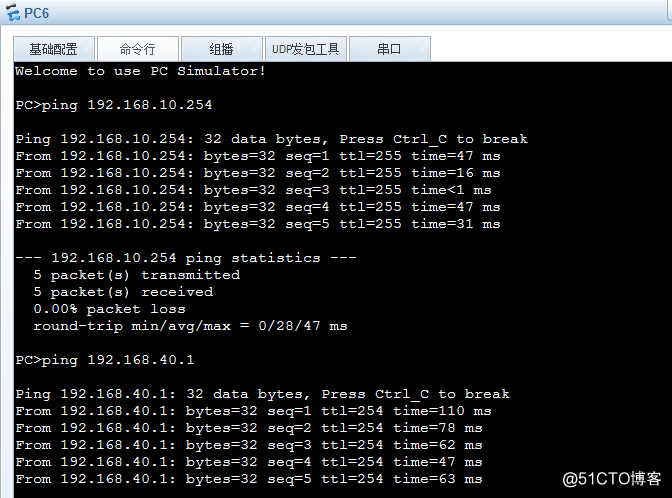
在PC6中可以看到都可以ping通。
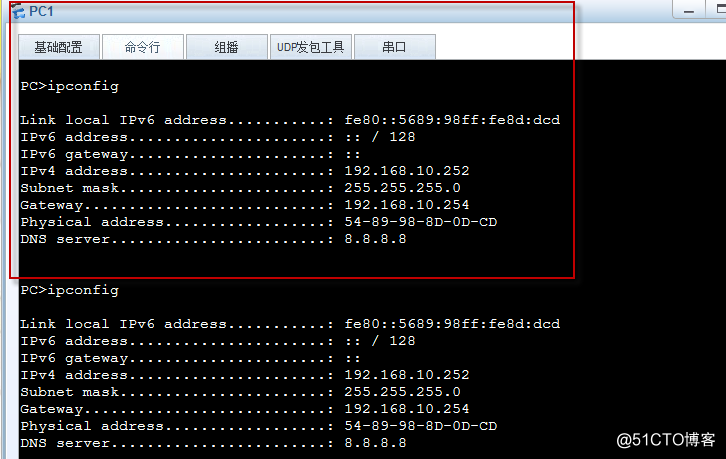
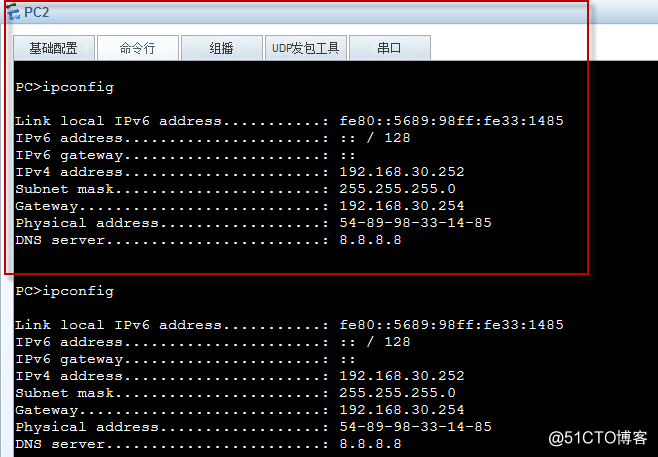
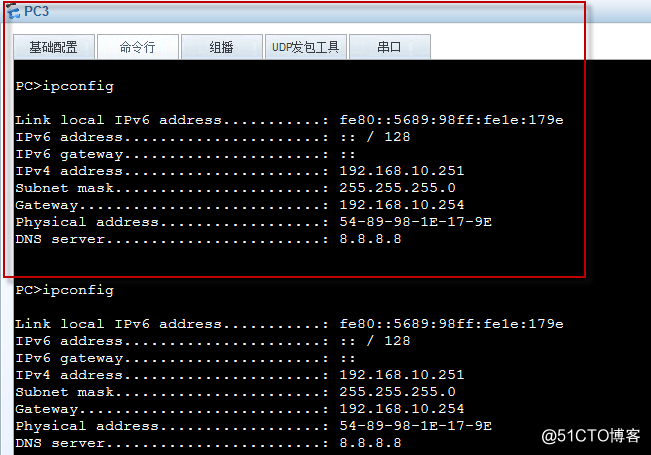
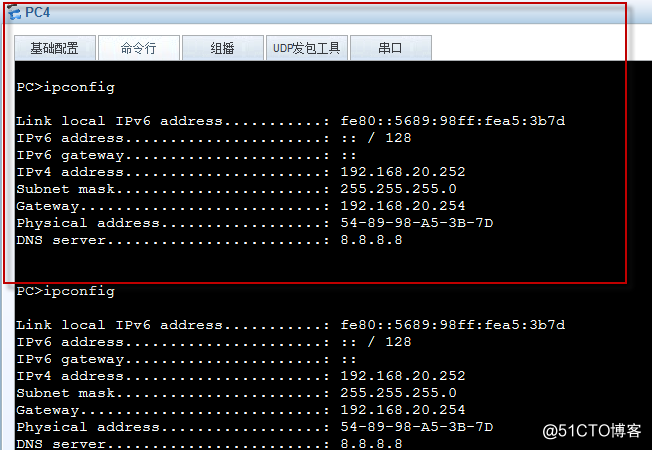
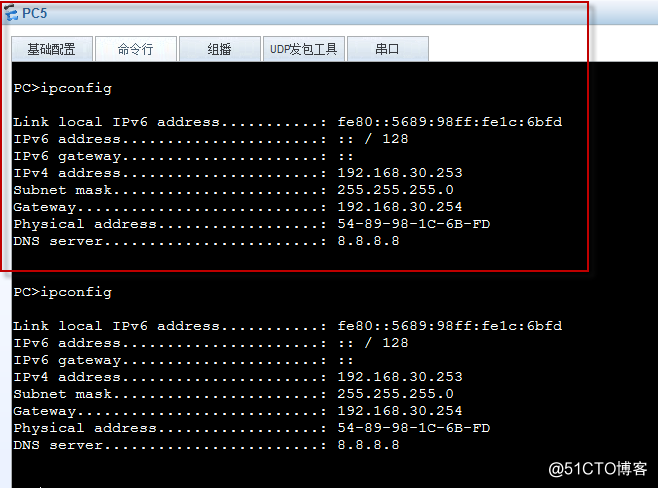
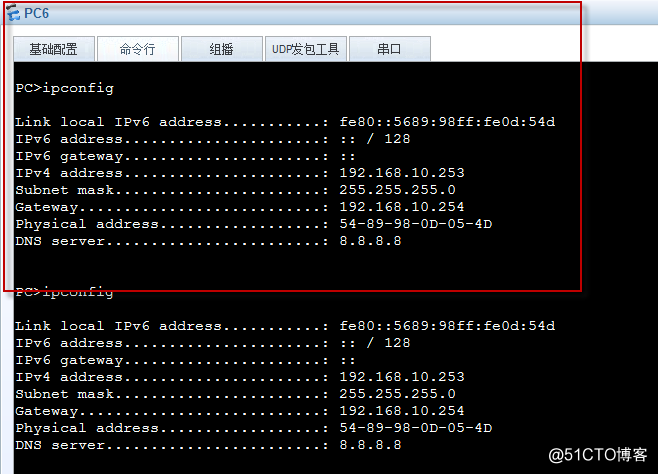
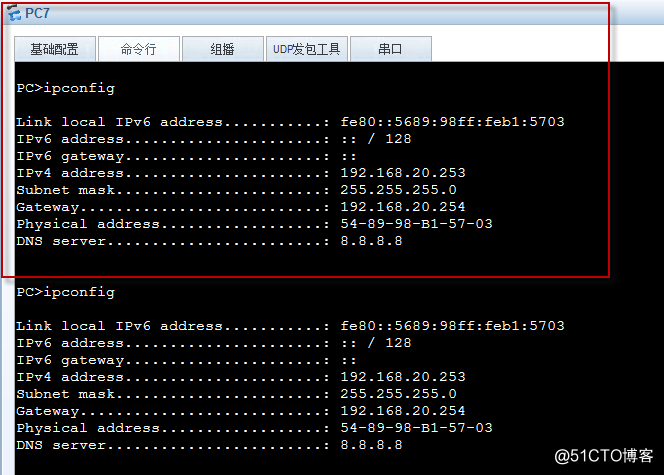
从截图可以看出所有PC机都获取到了IP地址。
标签:系统 batch 实验 设置ip 路由器 pc2 sele a20 text
原文地址:http://blog.51cto.com/13559661/2065202